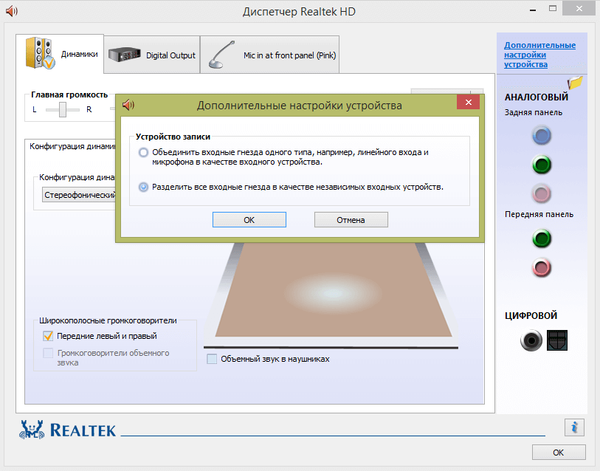A leggyakoribb ok, amiért a számítógép nem látja a fejhallgatót, azért van, mert az illesztőprogram (segédprogram) nincs konfigurálva, vagy az illesztőprogram hiányzik vagy elavult.

A Realtek (amely manapság mindenki számára általános) és a Windows 8. meglehetősen általános segédprogramjának példáival magyarázzam el. (Windows 7 vagy 10 esetén a telepítés és a telepítés hasonló).
Miért nem látja a számítógép a fejhallgatót - gyors javítás:
- A számítógép nem látja a fejhallgató-illesztőprogram beállításait (Realtek + video);
- Ha a számítógép továbbra sem látja a fejhallgatót, telepítse / frissítse az illesztőprogramot a DriverPack Solution segítségével;
- Illesztőprogramok kézi keresése és telepítése a számítógéphez, ha nem szeretné telepíteni a DriverPack megoldást [+ VIDEO];
1. Konfigurálja az illesztőprogramokat (például a Realtek), ha a telepítés után a hang nem működött
1. A számítógép nem látja a fejhallgató - illesztőprogram beállításait
Ha a számítógép nem látja a fejhallgatót, akkor ezt a Realtek segédprogramban a következők szerint oldják meg. A jobb alsó sarokban (ahol hang, óra stb. Található) barna hangszóróban találja meg. Bemegyünk bele. Ha még nem rendelkezik, akkor menjen egyenesen a 2. ponthoz.
A Realtek segédprogramban szüksége van:
1. Válassza le az összes bemeneti aljzatot független bemeneti eszközként
2. Kapcsolja ki az előlap nyílásának észlelését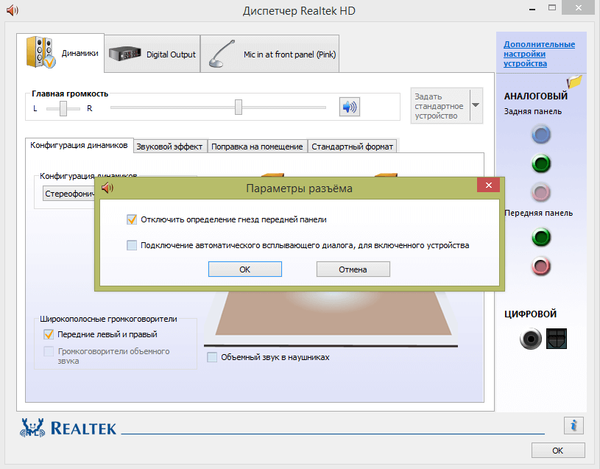
Ez úgy történik, hogy az audio stream egyidejűleg minden bemeneti eszközre továbbadjon, és ne csak a hangszórókra. Ugyanez vonatkozik a fejhallgató mikrofonjára (ha külön csatlakozóval van csatlakoztatva).
Ezen műveletek elvégzése után a számítógép leggyakrabban felismeri a fejhallgatót. Ha a számítógép továbbra sem látja a fejhallgatót, akkor folytassa a 2. lépéssel és telepítse (frissítse az illesztőprogramokat).
Ha a számítógép nem látja a fejhallgatót, telepítse / frissítse az illesztőprogramot (automatikusan):
2. Ha a számítógép nem látja a fejhallgatót - telepítse / frissítse az illesztőprogramokat
Ha a számítógép nem látja a fejhallgatót, miután megállapítottuk, hogy nincsenek illesztőprogramok (segédprogramok), le kell tölteni (frissíteni) és telepíteni kell őket.
- Telepítse a DriverPack Solution programot - ez automatikusan megtalálja és telepíti a hanghoz szükséges és megfelelő illesztőprogramokat (fejhallgató-illesztőprogram), a számítógép alatt. A program különösen azok számára hasznos, akik nem értik a járművezetők témáját.
- Az illesztőprogram telepítése után indítsa újra a számítógépet.
- A számítógéphez csatlakoztatott fejhallgatónak működnie kell.
A DriverPack megoldás:
- A szükséges illesztőprogramok telepítésének leggyorsabb módja, amely 5 percet vesz igénybe;
- A program tesztelt, biztonságos, néha maga is használom (ez nem reklám, bár szívesen hirdetnék 🙂);
- Letölt más fontos illesztőprogramokat is (opcionális) + számos hasznos programmal rendelkezik;
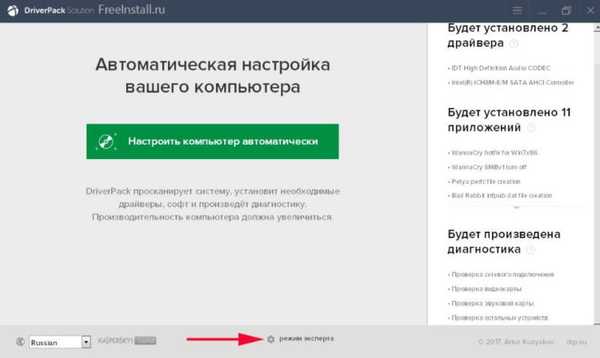
A legelején válassza a „szakértői mód” lehetőséget.
3. Illesztőprogramok kézi keresése és telepítése3. Illesztőprogramok kézi keresése és telepítése - ha a számítógép nem látja (nem ismeri fel) a fejhallgatót
Körbe kell rohannod az asztal fiókjában és keressen egy lemezt telepítő illesztőprogramokkal, amit a számítógéphez kapott (alaplap). Megvan az összes szükséges illesztőprogram, beleértve a hangkártyát is. A telepítés tipikus, és általában nem okoz problémát. Ez a módszer sokkal egyszerűbb és gyorsabb..
Az újraindítás után a számítógép meg fogja ismerni a csatlakozóba ragadt fejhallgatót, mind az elülső, mind a hátsó panelen. Ha a kis sofőr diszkó eltűnt nyom nélkül, visszatérési utalás nélkül, de lépjen tovább. 🙂
- A szükség meghatározása eszközkezelő.
- Start - Sajátgép (jobb egérgombbal) - Tulajdonságok - Eszközkezelő.
- Ebben be kell lépnünk a "Hangberendezések" vagy az "Audio kimenetek - audio bemenetek" szakaszba, és meg kell találnunk a hangkártya nevét..
- Az én esetemben az Realtek Nagyfelbontású hang.
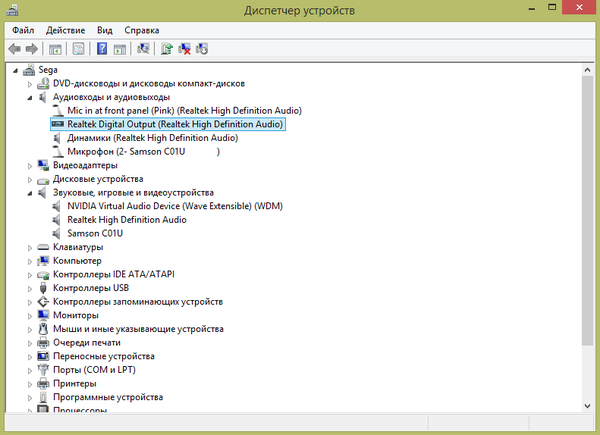
3.1 Nyissa meg a hangkártya-társaság hivatalos weboldalát, és töltse le a modell legújabb illesztőprogramjait:
- A "realtek nagy felbontású audio illesztőprogramok" keresése közben kalapálunk.
- Folytatjuk hivatalos weboldal és töltse le a rendszer legújabb illesztőprogramjait.
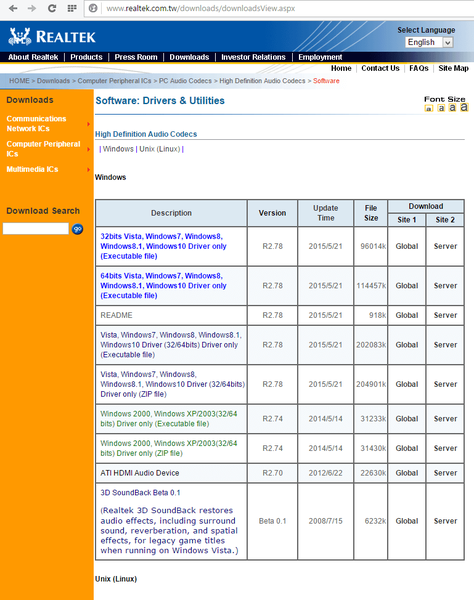
3.3 A Realtek hangkártya-illesztőprogramok telepítése és konfigurálása (videó)
- Ha bármilyen kérdése van, hagyja őket a megjegyzésekben, megpróbálok segíteni.